¿Spotify está disponible en iPad? Definitivamente sí. Puede usar Spotify en teléfonos inteligentes, PC y iPad. Si bien la funcionalidad principal de Spotify sigue siendo la misma en todos los dispositivos, la experiencia del usuario puede variar. Debido a las diferencias en el tamaño de la pantalla, Spotify en el iPad puede ofrecer mejores imágenes, carátulas de álbumes y gráficos dentro de la aplicación, lo que puede mejorar su experiencia de escuchar música.
Siempre que su iPad ejecute iOS 13 o superior, puede instalar y usar Spotify en él. Para esos métodos de uso específicos, como cómo obtener Spotify en iPad o cómo descargar canciones de Spotify en iPad, la siguiente sección se lo explicará en detalle.
Te podría gustar: Cómo descargar canciones de Spotify a MP3 [Guía completa de 2023]
Parte 1: Cómo obtener Spotify en iPad
Si ya domina el uso de Spotify en su teléfono, los siguientes pasos no deberían ser demasiado difíciles para usted. Si no, no te preocupes, descargar Spotify para iPad no implica pasos complicados.
La siguiente parte lo guiará a través del proceso de obtener Spotify en iPad para que puedas llevar tu música a donde quiera que vayas. ¡Así que toma tu iPad y comienza!
Obtener la aplicación Spotify en iPad
El paso más importante para obtener Spotify en su iPad es descargar la aplicación Spotify en él:
Paso 1. Abra la App Store en su iPad y busque "Spotify (toca para saltar)" en el cuadro de búsqueda.
Paso 2. Elija la aplicación correcta y toque para instalar Spotify para iPad. Si ya ha descargado Spotify en otros dispositivos, verá una flecha de descarga con el símbolo de una nube, como se indica en la imagen a continuación, y nuevamente, tóquela para comenzar la instalación.
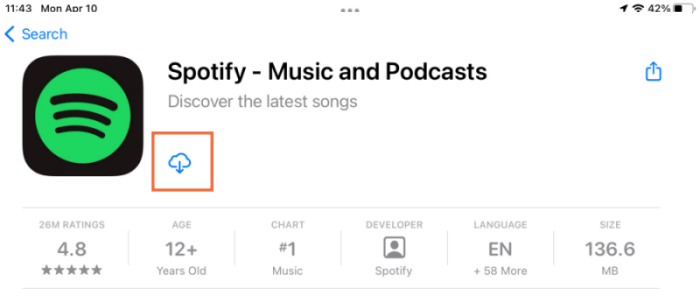
Consigue Spotify Premium en iPad
Habiendo obtenido Spotify en iPad con éxito, lo siguiente que debe hacer es explorar la amplia biblioteca de canciones. Puede crear una cuenta de Spotify o iniciar sesión en una existente para escucharlos en línea. Teniendo en cuenta que solo los usuarios Premium pueden descargar música, si encuentra que su cuenta gratuita de Spotify es demasiado limitada, puede suscribirse a Premium para obtener un mejor servicio. La siguiente parte le mostrará cómo suscribirse a Premium.
👀 Consejos:
Para los nuevos registros, Spotify ofrece una prueba gratuita de Premium para que los nuevos usuarios prueben los servicios pagos. Si no eres nuevo en Spotify, también puedes usar otros canales para obtener una prueba gratuita de Spotify Premium.
Paso 1. Encienda su iPad y navegue hasta Sitio web oficial de Spotify en un navegador web
Paso 2. Inicie sesión en su cuenta de Spotify en el sitio web./p>
Paso 3. Toque en el Descripción de cuenta barra de menú en la parte superior de la interfaz. A continuación, toca el Suscripción en el menú desplegable.
Paso 4. Elige Prueba Premium Gratis y luego seleccione un método de pago adecuado. Ahora, finaliza con éxito su suscripción a Spotify Premium. Si no es un nuevo registro ahora, elija un plan adecuado para usted y siga el siguiente paso.
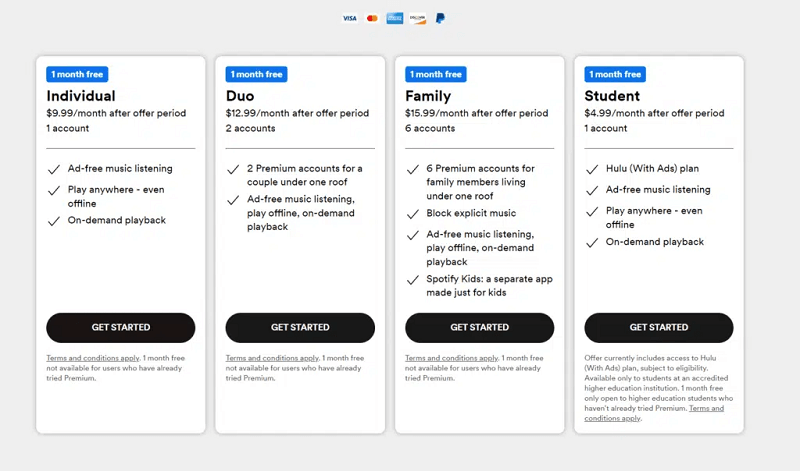
Paso 5. Una vez que haya decidido un plan de suscripción, debe seleccionar un método de pago. Cuál elegir depende de tu preferencia. Después de eso, todo lo que tiene que hacer es realizar un pago y su plan comenzará.
Parte 2: Cómo descargar canciones en Spotify en iPad (Premium requerido)
Si realiza todos los pasos de la parte anterior, ahora debería ser un usuario de Spotify Premium. Para los usuarios con una suscripción Premium, descargar música no es algo difícil para Spotify en iPad.
Sin embargo, los usuarios deben tener en cuenta que las canciones descargadas solo están disponibles para escucharlas sin conexión. dentro de la aplicación Spotify mismo, lo que significa que no se pueden transferir a otros dispositivos. Incluso una suscripción premium no es una solución perfecta si desea descargar canciones de Spotify a dispositivos móviles.
Los siguientes pasos le dirán cómo descargar canciones en Spotify en iPad con una suscripción Premium:
Paso 1. Abra la aplicación Spotify en su iPad e inicie sesión en su cuenta. Busque la canción o el álbum que desea descargar y tóquelo para abrir la pantalla de detalles.
Paso 2. En la pantalla de detalles, verá un interruptor de palanca etiquetado Descargar. Tóquelo para iniciar el proceso de descarga.
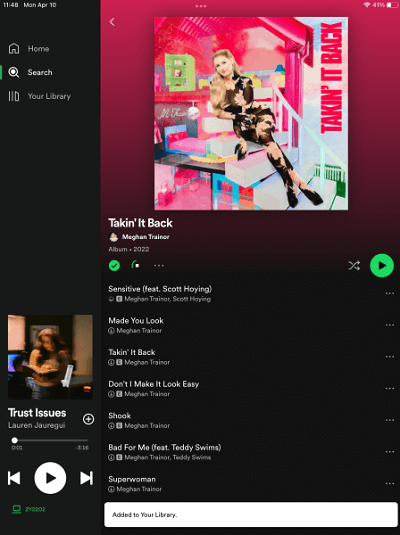
Paso 3. Una vez completada la descarga, puede encontrar las canciones descargadas en el tu biblioteca sección debajo del Descargas .
Te podría gustar: Cómo obtener Spotify Premium gratis para siempre
Parte 3: Cómo descargar canciones en Spotify sin Premium en iPad
Como se mencionó brevemente anteriormente, Premium no es una solución perfecta para Spotify en iPad, ya que las canciones que descarga solo se pueden reproducir dentro de la aplicación Spotify, y una vez que expire su Premium, ya no podrá escuchar la música, incluso si ya lo has descargado.
Para este molesto problema, le recomendamos que use un convertidor de Spotify para descargar las canciones según sus necesidades, como TuneFab Spotify Music Converter. Es un programa informático que funciona tanto en dispositivos Windows como Mac. Con su ayuda, puedes descargar música de Spotify directamente sin Premium a tu computadora en formatos convencionales como MP3, y luego transferirla a tu iPad para escucharla sin conexión con facilidad.
100% seguro
100% seguro
👍 Más características clave de TuneFab Spotify Music Converter:
-
• Velocidad de descarga rápida: TuneFab Spotify Music Converter garantiza la descarga rápida de sus pistas favoritas. Con tecnología avanzada, optimiza la velocidad de descarga a una velocidad 35 veces mayor, ¡lo que permite terminar de descargar MP3 en 20 segundos!
-
• Alta calidad de descarga: TuneFab Spotify Music Converter le permite descargar sus canciones favoritas con la misma alta calidad que el original, sin ninguna pérdida.
-
• Salida multiformato personalizable: TuneFab Spotify Music Converter le permite elegir entre una variedad de formatos de salida para las pistas descargadas, incluidos MP3, M4A, FLAC, WAV, AIFF, AAC y ALAC.
-
• Descarga por lotes: TuneFab Spotify Music Converter le ofrece guardar varias canciones a la vez, como listas de reproducción, álbumes o podcasts completos.
-
• Conservación de metadatos y etiquetas ID3: TuneFab Spotify Music Converter también conserva metadatos esenciales, como el nombre del artista, el título del álbum, el género y la carátula del álbum, lo que garantiza que su música descargada permanezca organizada.
Estos aspectos destacados hacen de TuneFab Spotify Music Converter una excelente opción para cualquiera que busque descargar y disfrutar de su música favorita de Spotify sin conexión. Ahora, siga los pasos a continuación para crear sus listas de reproducción personales y transferir melodías a dispositivos sin conexión, ¡todo con unos pocos clics!
Descargar canciones en Spotify a las computadoras
Paso 1. Descarga TuneFab Spotify Music Converter en tu PC. Inicie el software y haga clic Abre el reproductor web de Spotify.

Paso 2. Después de ingresar a la interfaz principal, haga clic en el Iniciar sesión logotipo en la parte superior de la página, luego inicie sesión en su cuenta de Spotify.

Paso 3. Busque la música que desea descargar en la barra de búsqueda en la parte superior de la página. Arrastre la música que desea descargar a la bola flotante verde en el lado derecho de la página. Luego obtendrá la lista analizada de la música.

Paso 4. Antes de comenzar oficialmente la descarga, puede establecer sus preferencias de descarga por adelantado en el Preferencias página. O bien, puede verificar el formato de salida final que desea en el Conversión .

Paso 5. Finalmente, haga clic en "Convertir todo" en la esquina inferior derecha para descargar la música. Y se puede observar el proceso de descarga.

Una vez que vea el siguiente estado, significa que la música se ha descargado. También puede hacer clic en el botón de reproducción a la izquierda de la canción para reproducirla dentro del software.

Transferir canciones descargadas de Spotify a iPad
Desde Mac
Paso 1. Conecta tu iPad a un cable USB, luego conecta el otro extremo a tu Mac.
Paso 2. Elija su dispositivo, que es su iPad en el Finder barra lateral en tu Mac.
Paso 3. En la parte superior de la ventana del Finder, seleccione archivos.
Paso 4. Arrastre los archivos de música seleccionados desde la ventana del Finder a su iPad. Los archivos se transferirán inmediatamente al dispositivo.

De Windows
Paso 1. Asegúrese de haber instalado iTunes en su PC con Windows. Si no es así, instale la última versión.
Paso 2. Conecte su iPad a su PC con Windows a través de un USB cable.
Paso 3. Abra iTunes en su PC y haga clic en el botón iPad en la esquina superior izquierda.
Paso 4. Haga Clic en Compartición de archivos y seleccione los archivos de música que desea transferir y haga clic en Salvar a.
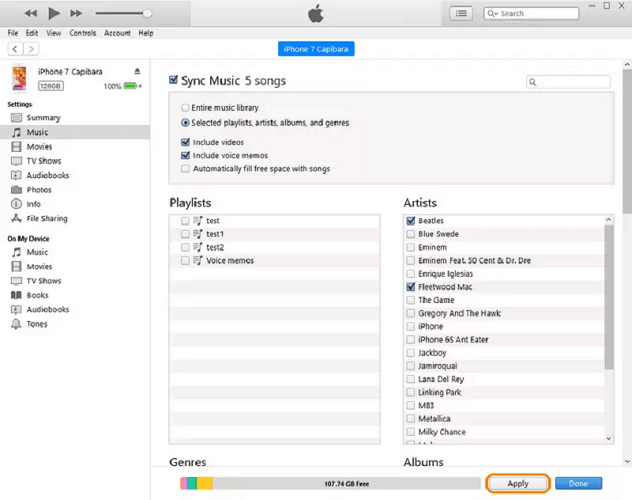
Preguntas frecuentes sobre la descarga de canciones en Spotify en iPad
P1: ¿Puedo usar Spotify gratis en iPad?
Sí, puedes usar Spotify Free en tu iPad. Spotify se puede usar de forma gratuita en teléfonos inteligentes, PC o iPad. Puede obtener una prueba gratuita de Spotify para disfrutar de su servicio Premium si eres nuevo usuario del mismo. Esta prueba gratuita de al menos 30 días le brinda la oportunidad de experimentar su función Spotify Premium.
P2: ¿Por qué Spotify dejó de funcionar en iPad?
Muchas razones son que Spotify dejó de funcionar en iPad. El más común podría ser que su Spotify esté ocupando demasiado espacio de almacenamiento en su iPad, lo que puede hacer que Spotify sea difícil de ejecutar. El almacenamiento que puede tomar Spotify podría ser asombroso. Limpiar o liberar algo de espacio de almacenamiento puede ser útil. A través de Configuración > Configuración de almacenamiento > Borrar caché en la aplicación Spotify, puede eliminar fácilmente el caché.
Y, para los usuarios Premium de Spotify, el almacenamiento tomado es aún mayor porque puedes descargar música. Una vez que se crea una lista de reproducción y se habilita la opción de descarga, se descargarán automáticamente todas las canciones nuevas que se le agreguen. Entonces, cuando esto suceda, puede tocar el ícono de descarga de la canción y luego tocar Eliminar para eliminar las descargas que no desea. Además, no olvide comprobar si hay otras posibles causas de inoperancia.
Resumen
En conclusión, utilizar Spotify en su iPad puede mejorar enormemente su experiencia de transmisión de música. Si ya tienes un iPad, ¡no esperes más para probar Spotify en tu iPad! Si no es así, la lectura de este artículo debe ser muy útil para saber más sobre Spotify para iPad. Si sigue los pasos descritos en este artículo, podrá descubrir música nueva, crear sus propias listas de reproducción y disfrutar de audio de alta calidad.













